Jak skonfigurować PVR IPTV Simple Client na Kodi
PVR (Personal Video Recorder) IPTV ProsteKlient jest bardzo przydatnym narzędziem dla użytkowników Kodi, które umożliwia oglądanie telewizji na żywo i słuchanie radia internetowego. Działa, umożliwiając im przesłanie listy M3U bezpośrednio na urządzenie, na którym korzystasz z Kodi, czy to Amazon Fire TV Stick, Windows PC, Mac, Android, czy coś w tym rodzaju.

Z zainstalowanym prostym klientem PVR IPTV, Kodiużytkownicy mają możliwość oglądania telewizji na żywo za pośrednictwem internetowych źródeł IPTV (Internet Protocol Television) z całego świata (choć dawne państwa radzieckie są znanymi źródłami). Umożliwia im także dostęp do radia internetowego oraz w pełni funkcjonalnych EPG (elektronicznych przewodników po programach). W tym artykule wyjaśnimy jak skonfigurować Prosty klient PVR IPTV na Kodi a także daje wszystkie informacje, których potrzebujesz, aby korzystać z niego.
Ekskluzywna oferta: Zaoszczędź 49%. Wypróbuj ExpressVPN bez ryzyka!
Zdobądź # 1 ocenione VPN
30-dniowa gwarancja zwrotu pieniędzy
Jak uzyskać DARMOWĄ sieć VPN na 30 dni
Jeśli potrzebujesz na przykład sieci VPN na krótki czas podczas podróży, możesz bezpłatnie otrzymać naszą najwyżej sklasyfikowaną sieć VPN. ExpressVPN obejmuje 30-dniową gwarancję zwrotu pieniędzy. Będziesz musiał zapłacić za subskrypcję, to fakt, ale pozwala pełny dostęp przez 30 dni, a następnie anulujesz w celu uzyskania pełnego zwrotu pieniędzy. Ich polityka anulowania bez zadawania pytań jest zgodna z jej nazwą.
Przed instalacją Prosty klient PVR IPTV, Zainstaluj VPN
Jest to przesyłane strumieniowo dowolne treści na żywo w Kodizawsze dobrą praktyką jest korzystanie z VPN. Wynika to z faktu, że chociaż samo oprogramowanie Kodi jest całkowicie legalne, może być czasem wykorzystywane do nielegalnego uzyskiwania dostępu do treści za pośrednictwem IPTV lub innych źródeł. Niektórzy użytkownicy otrzymali w związku z tym powiadomienia prawne lub dalsze sankcje. Ale VPN oferuje ochronę, czyniąc twoje połączenie internetowe zarówno szyfrowanym, jak i anonimowym, co pomaga chronić użytkowników przed potencjalnymi konsekwencjami. Na rynku dostępnych jest obecnie wiele sieci VPN, więc wybór jednego z nich jest wielkim dylematem dla wielu użytkowników Kodi. U podstaw tej decyzji powinny leżeć następujące cztery kryteria: duże prędkości połączenia, silne ustawienia prywatności, brak ograniczeń danych i ruchu oraz szeroka dostępność serwerów.
Najlepsza sieć VPN dla Kodi - IPVanish
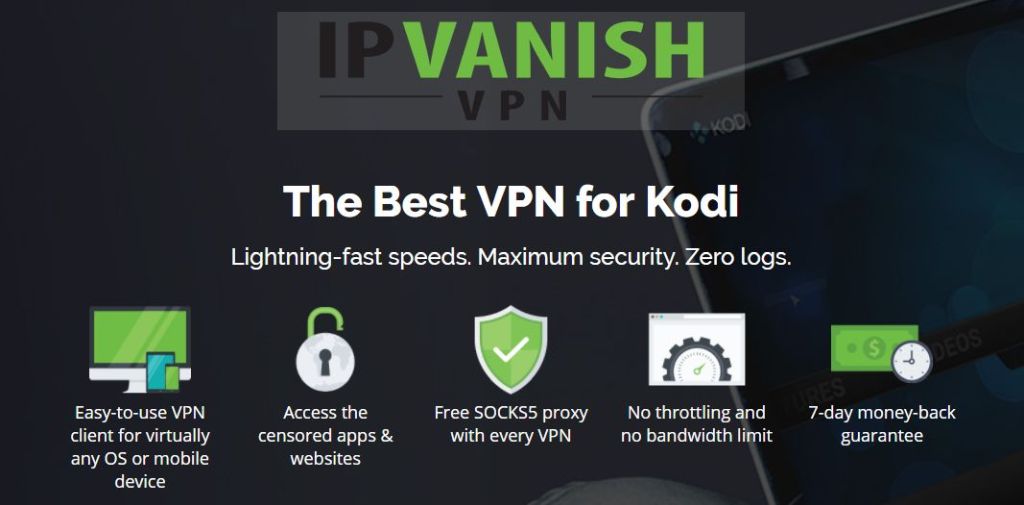
Na podstawie tych kryteriów IPVanish to najlepsza sieć VPN dla użytkowników Kodi. Ma najlepsze zabezpieczenia i prywatność, jakich możesz sobie życzyć, z najwyższej klasy 256-bitowym szyfrowaniem AES, ochroną przed wyciekiem DNS, automatycznym przełącznikiem zabijania i gwarantowaną polityką braku logowania. Ich prędkości są tam również u najszybszych dostawców, a także są spójne na wszystkich serwerach. Posiadają ponad 850 serwerów dostępnych w 60 krajach na całym świecie, a także nie ograniczają użytkowników ani w typach plików, ani w ilości danych. Wszystko razem sprawia, że jest to idealna sieć VPN dla użytkowników Kodi, a jeszcze lepiej, z IPVanish można korzystać na prawie każdym urządzeniu.
IPVanish oferuje 7-dniową gwarancję zwrotu pieniędzy, co oznacza, że masz tydzień na przetestowanie go bez ryzyka. Proszę to zanotować Wciągające porady Czytelnicy mogą zaoszczędzić tutaj aż 60% rocznego planu IPVanish, obniżając cenę miesięczną do zaledwie 4,87 USD / mc.
Jak skonfigurować PVR IPTV Simple Client na Kodi
Instalacja i konfiguracja PVR IPTV SimpleKlient wymaga, aby użytkownicy postępowali zgodnie z innym zestawem instrukcji niż większość innych dodatków Kodi, które mogłeś pobrać. Ale to nie znaczy, że jest to trudny proces. Poniżej znajduje się prosty przewodnik krok po kroku opisujący, jak to zrobić. Należy dokładnie przestrzegać instrukcji.
- Otwórz Kodi i kliknij Dodatki.
- Wybierz Moje dodatki następnie przewiń w dół, aż zobaczysz Klienci PVR.
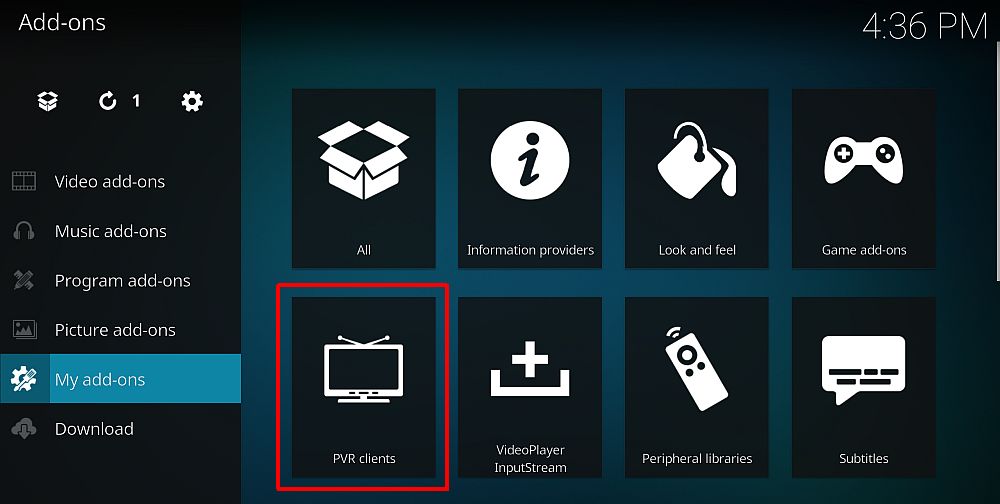
- Kliknij na to, a następnie kliknij Prosty klient PVR IPTV.
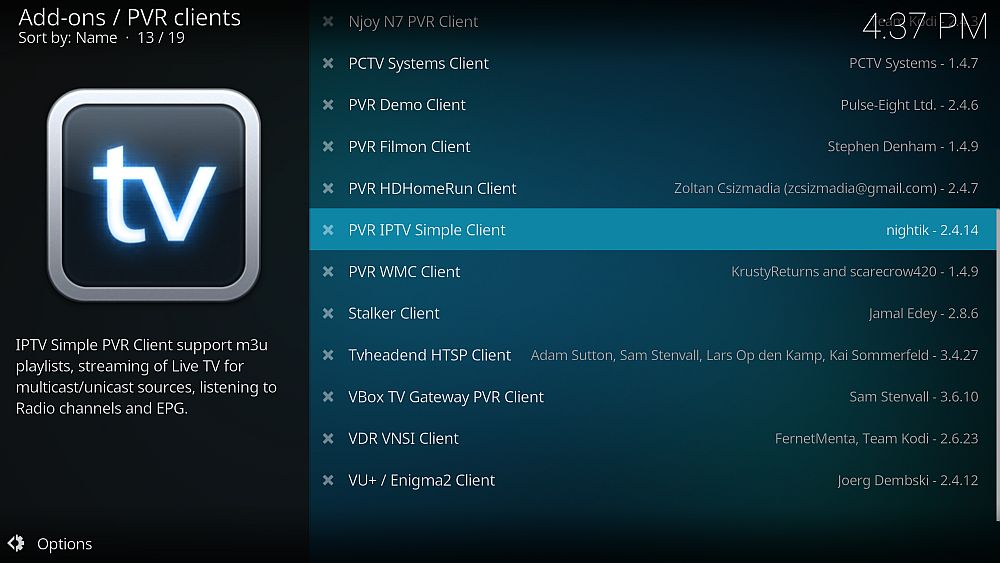
- Na wyświetlonym ekranie podręcznym wybierz opcję Włączyć.
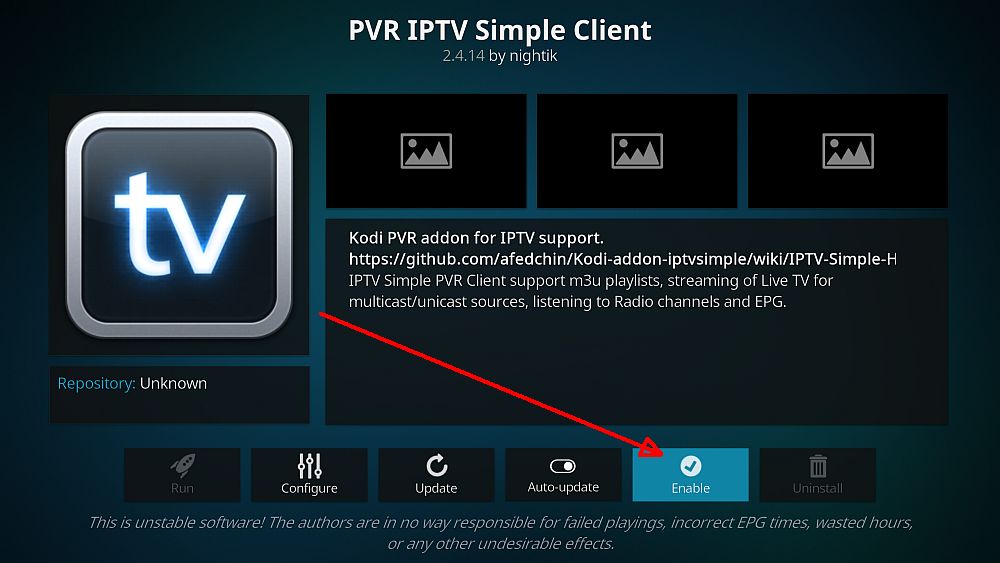
- Następnie kliknij „Konfiguruj’. Jest to nieco trudny kawałek, więc uważnie wykonaj kolejne dwa etapy
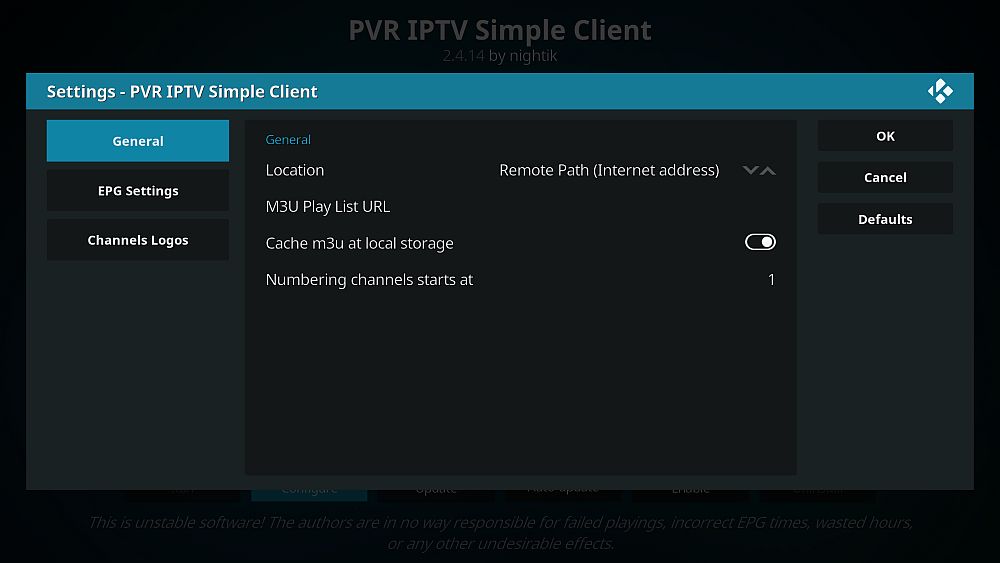
- Jeśli masz adres URL, który łączy się z twoją listą M3U, upewnij się, że wyświetla się komunikat Ścieżka zdalna (adres internetowy) następnie kliknij dwukrotnie tam, gdzie jest napisane Adres URL listy odtwarzania M3U. Wpisz adres URL listy M3U w polu tekstowym (więcej informacji na ten temat poniżej), a następnie kliknij OK. LUB Jeśli pobrałeś listę M3U na urządzenie do przesyłania strumieniowego, kliknij strzałkę w górę lub w dół obok napisu Ścieżka zdalna (adres internetowy). To powinno teraz zmienić się na odczyt Ścieżka lokalna (w tym sieć lokalna). Kliknij tam, gdzie jest napisane Ścieżka listy odtwarzania M3Ui ustaw lokalizację pliku listy odtwarzania M3U. Następnie kliknij dobrze.
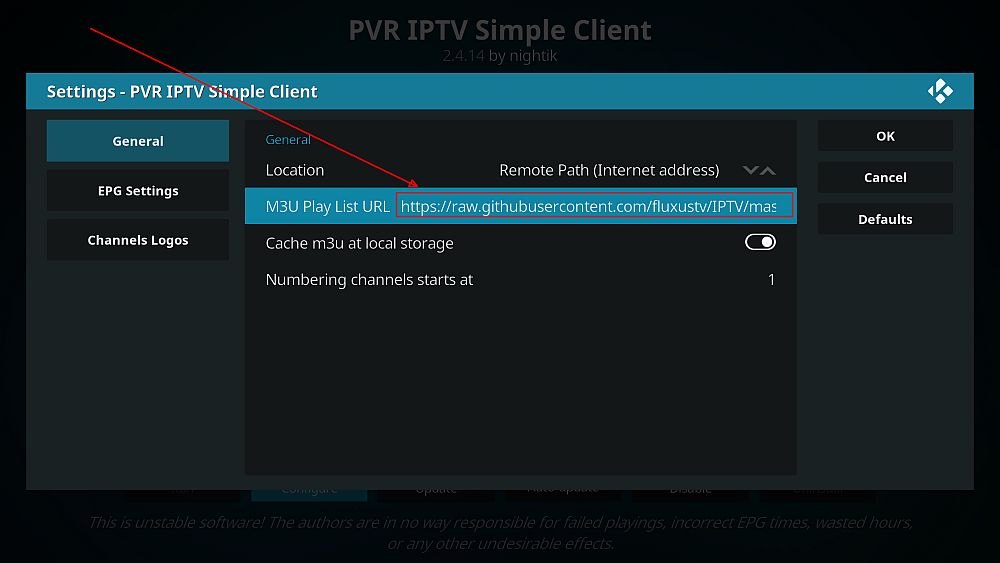
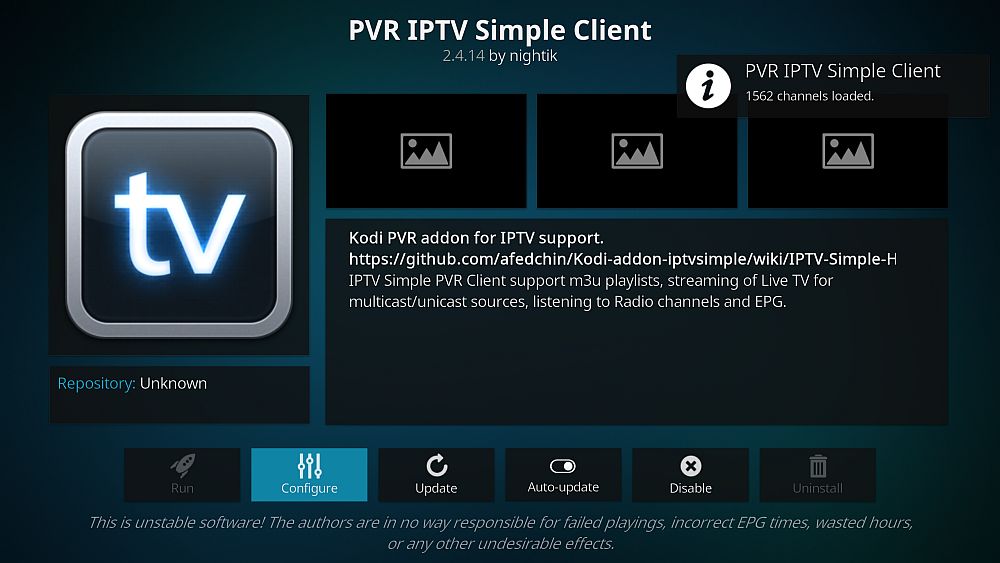
- Kodi powinien teraz automatycznie przesłać listę M3U. Poinformuje cię, że musi Uruchom ponownie zanim kanały staną się dostępne. Musisz to zrobić ręcznie.
- Po zakończeniu tego procesu na ekranie głównym Kodi wybierz opcję telewizor opcja. Powinieneś teraz zobaczyć wszystkie swoje kanały telewizyjne na żywo na liście i dostępne do oglądania.
Jak utworzyć listę odtwarzania M3U
Jedno pytanie, które większość użytkowników zadaje na tematProsty klient PVR IPTV to sposób tworzenia własnej listy odtwarzania M3U. Brzmi skomplikowanie, ale w rzeczywistości proces ten jest znowu dość prosty. Aby to zrobić, musisz skorzystać z usługi takiej jak PasteBin. Ta strona jest bezpłatna i anonimowa, pod warunkiem, że nie zdecydujesz się założyć konta i zalogować się.
- Najpierw musisz zlokalizować niektóre kanały IPTV M3U online. Prosta wyszukiwarka Google nie ujawni żadnych brakujących linków.
- Skopiuj adresy URL żądanych kanałów IPTV M3U, pamiętając, aby zachować # EXTM3U wpis u góry.
- Otwórz Pastebin i wybierz Utwórz nową pastę następnie wklej kanały.
- Naciśnij Prześlij, a następnie wypełnij poniższy kod zabezpieczający Captcha.
- Spowoduje to utworzenie listy odtwarzania M3U i wygenerowanieURL. Skopiuj ten adres URL do etapu 6 (część 1) powyższego procesu, a kanały te powinny stać się dostępne w Kodi po zakończeniu procesu instalacji.
Użyj gotowej listy odtwarzania M3U
Jeśli nie chcesz się staraćtworząc własną listę odtwarzania M3U, istnieje kilka gotowych, z których możesz skorzystać. Znów można je znaleźć w wyszukiwarce Google, ale najbardziej wyczerpująca jest dostępna przy użyciu następującego adresu URL: https://raw.githubusercontent.com/fluxustv/IPTV/master/list.m3u. Wprowadzenie tego adresu URL do procesu konfiguracji opisanego powyżej sprawi, że dostępnych będzie nie mniej niż 1589 różnych kanałów. Powinniśmy zauważyć, że lista ta jest codziennie zmieniana, więc rzeczywista liczba będzie prawdopodobnie teraz wyższa, ale może być również niższa.
Zawartość tej listy jest tak ogromna, że jestw tym artykule nie da się tego zrobić. Wystarczy powiedzieć, że trudniej jest znaleźć kanał telewizyjny lub stację radiową, która jest niedostępna niż ta, która jest. Zakres treści obejmuje wszystko, od sportu i wiadomości po dramat i filmy dokumentalne oraz obejmuje kanały z krajów na całym świecie we wszystkich różnych językach.
Czy jakość jest dobra?
Podczas testów znaleźliśmy prawie wszystkie linkiwydawało się działać, a jakość strumieni zawsze była na dobrym poziomie. Jedynym minusem, jaki możemy zidentyfikować, jest brak funkcji wyszukiwania, co oznacza, że musisz przewinąć listę w dół, aby wyszukać żądany kanał. Ale kanały są wymienione według kraju, więc wystarczy znaleźć kraj, którego szukasz, aby zobaczyć, czy kanał jest dostępny. Nie jest to idealne, ale jest to niewielka cena za ogromną ilość wysokiej jakości treści, które udostępnia prosty klient PVR IPTV.
Oczywiście nie byliśmy w stanie przetestować każdegokanał, więc jakie są twoje doświadczenia związane ze strumieniowaniem telewizji i radia za pomocą prostego klienta PVR IPTV? Czy znalazłeś treści i kanały, których szukasz? Czy jakość była w porządku? Jakieś rekomendacje dla nas? Podziel się swoimi przemyśleniami w sekcji komentarzy poniżej.

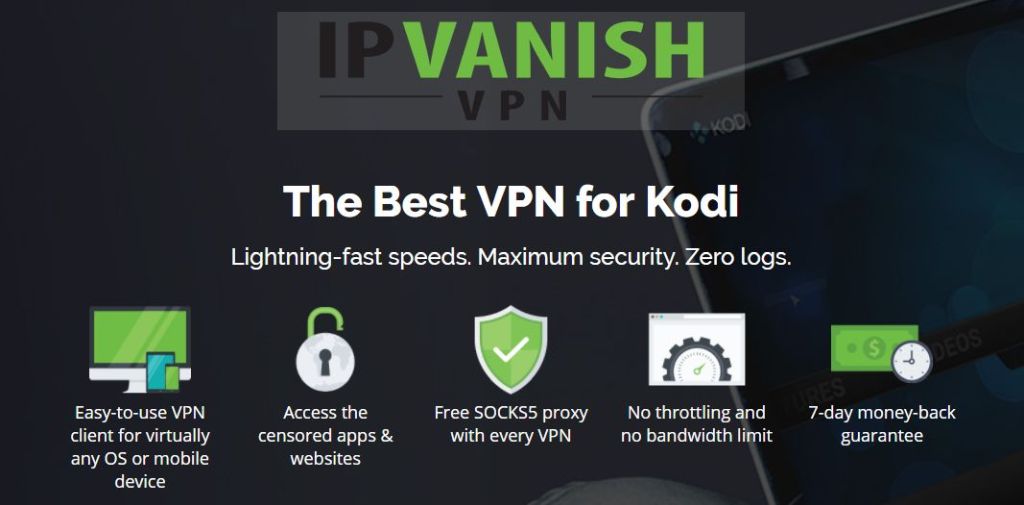

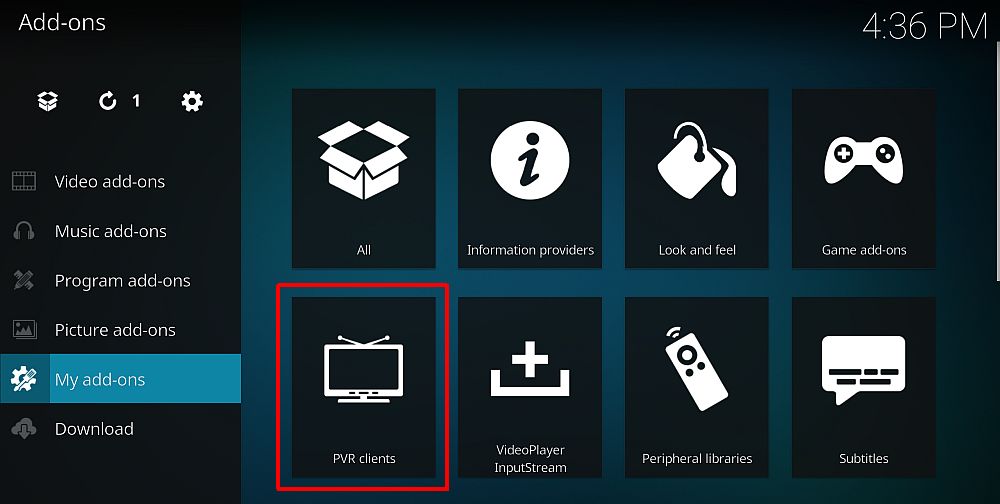
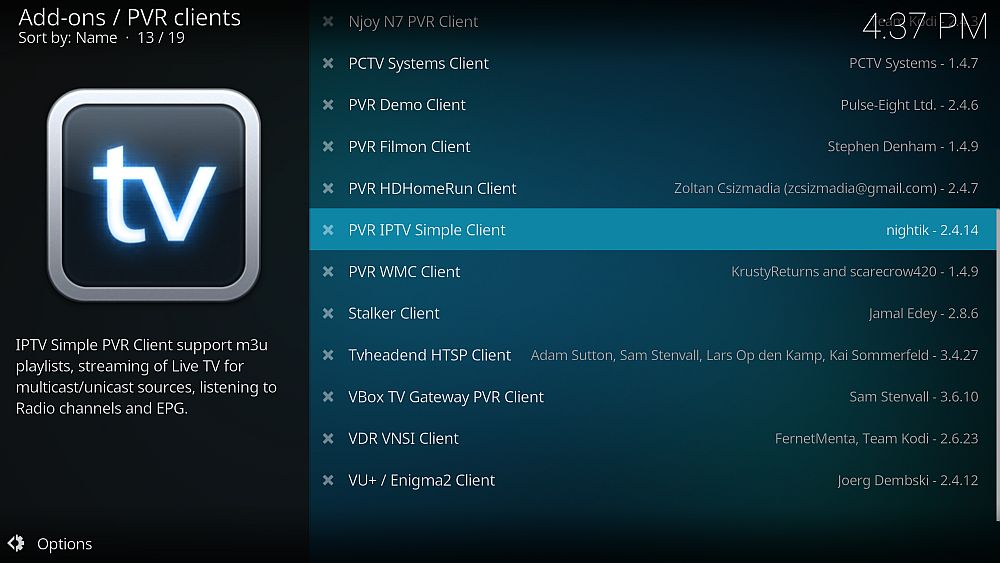
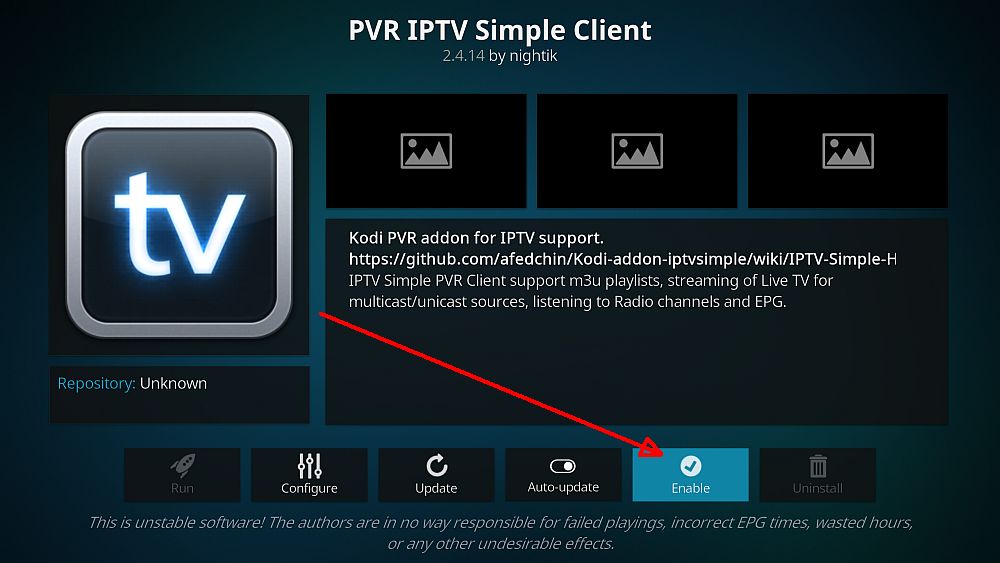
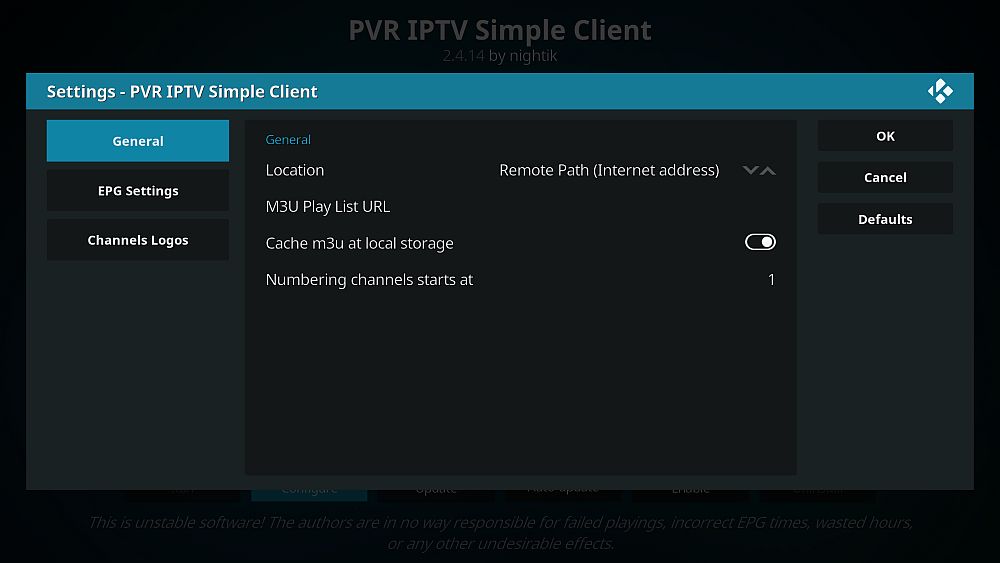
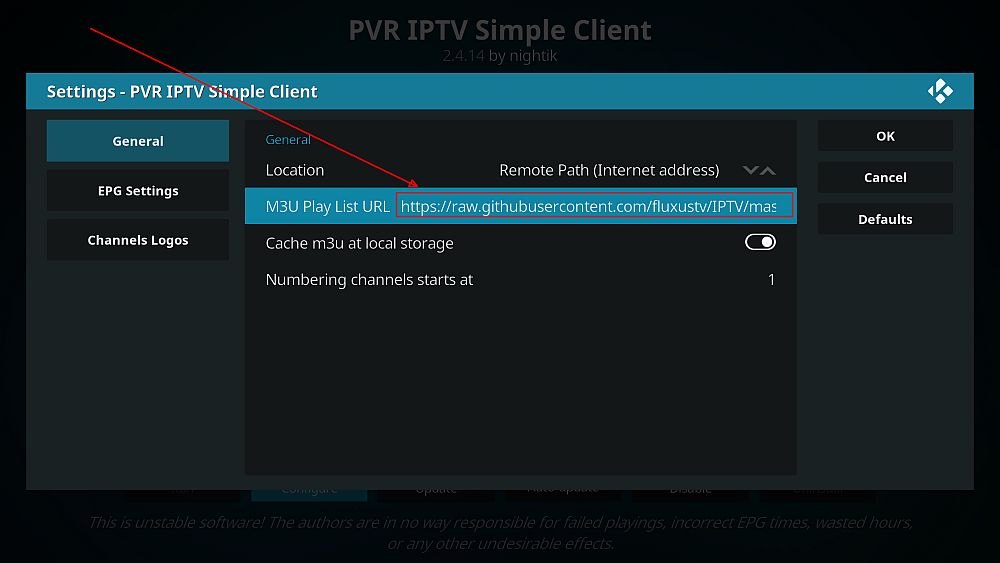
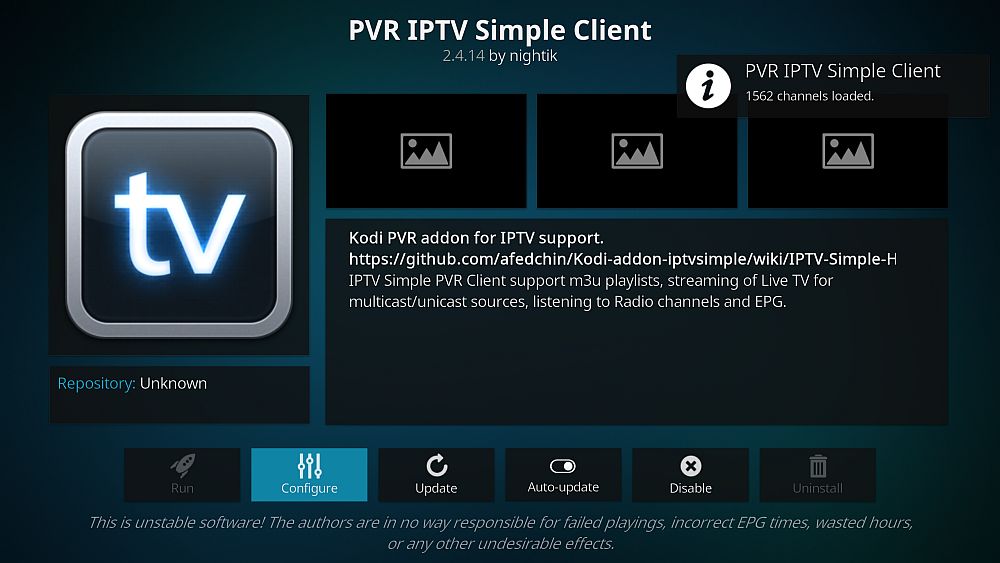


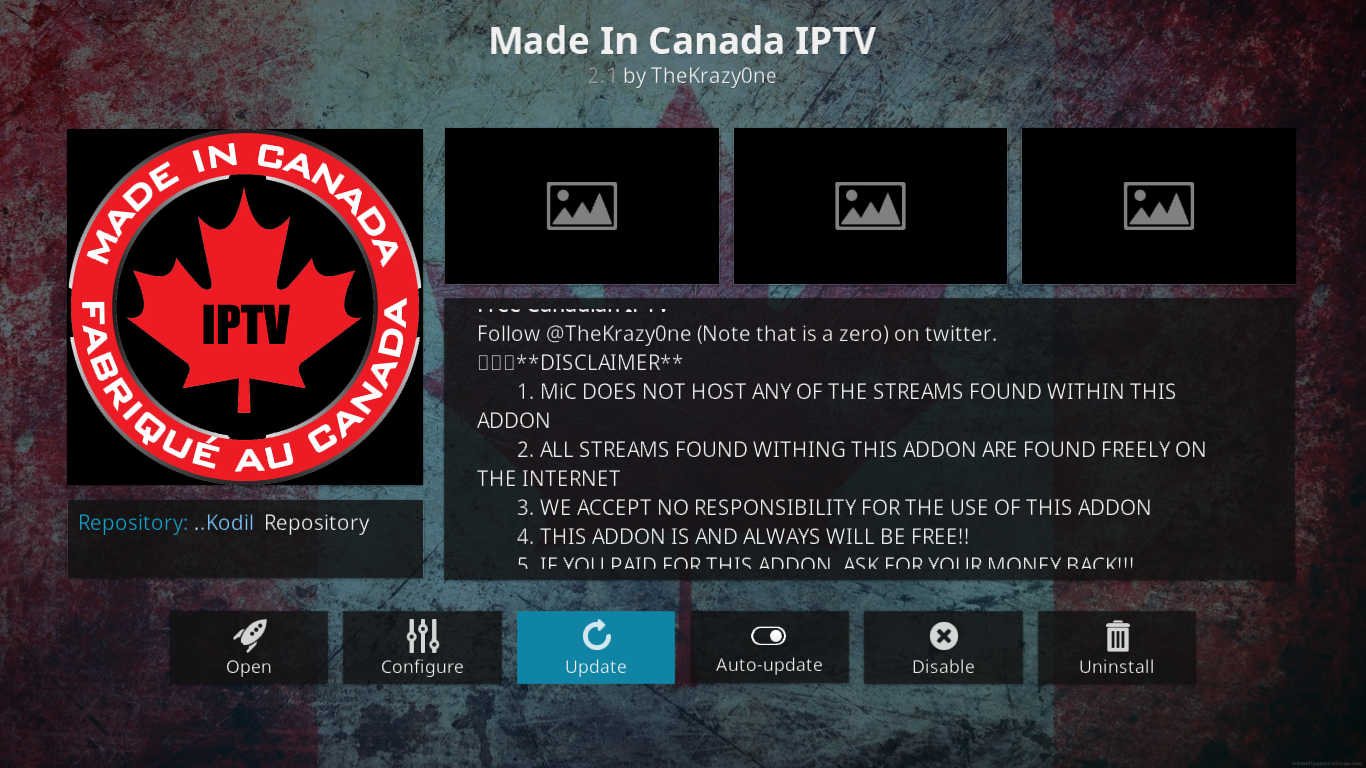




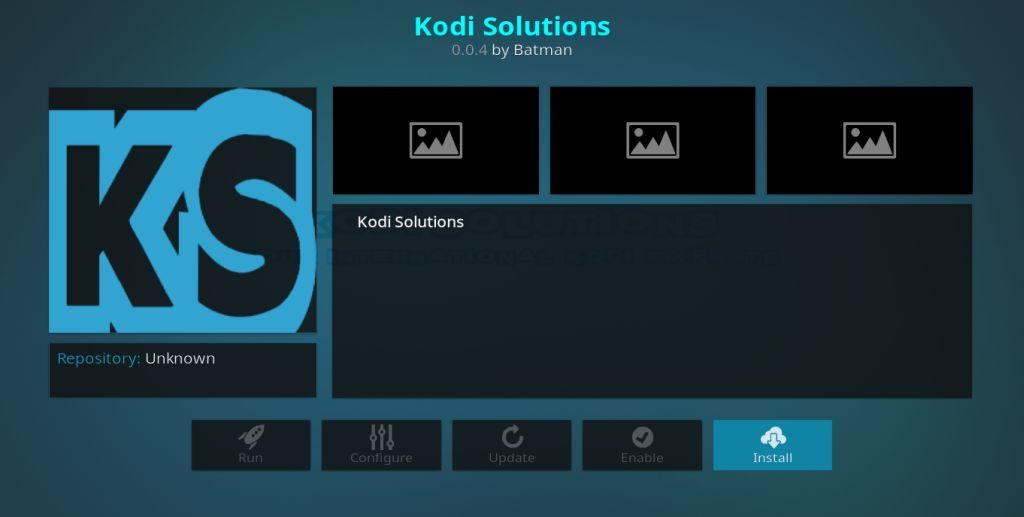




Komentarze